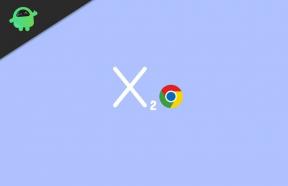Kaip sukurti atsarginę kopiją ir atkurti „Android“ signalo pokalbius?
„Android“ Patarimai Ir Gudrybės / / August 04, 2021
Skelbimai
Pranešimų programoje „Signal“ yra nemaža dalis saugumo priemonių. „WhatsApp“ saugo jūsų pokalbio duomenis debesyje, o signalas jūsų saugykloje palaiko tik vietinę atsarginę kopiją. Taigi nėra jokių problemų dėl jūsų duomenų įkėlimo į bet kurį serverį. Po neseniai vykusios diskusijos dėl „WhatsApp“, daugelis žmonių perėjo prie „Signal“ ir dabar siekia išnaudoti visas galimybes. Šis straipsnis skirtas tiems, kurie yra nauji „Signal“ vartotojai ir stebisi, kaip jie gali kurti atsargines kopijas ir atkurti „Signal App“ pokalbius.
Kaip minėta pirmiau, pokalbiai sukuriami vietos saugykloje. Taigi jums nereikia aktyvaus interneto ryšio, kad galėtumėte kurti atsargines kopijas ar atkurti pokalbius vidinėje atmintyje. Skirtingai nuo „WhatsApp“, „Signal“ net nesudaro atsarginių pokalbių kopijų į vidinę atmintį be jūsų nurodymų. Norint net sukurti atsarginę duomenų kopiją, yra procesas, kurį apžvelgsime šiame straipsnyje. Taigi be ilgesnio svarstymo leiskimės į tai.
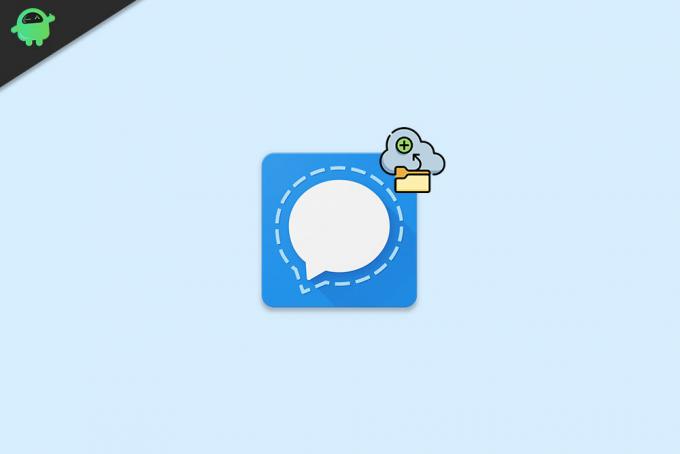
Turinys
-
1 Kaip sukurti atsarginę kopiją ir atkurti „Android“ signalo programų pokalbius?
- 1.1 Kaip sukurti atsarginę signalo pokalbių kopiją?
- 1.2 Kaip atkurti signalo pokalbius tame pačiame išmaniajame telefone?
- 1.3 Kaip atkurti signalo pokalbius kitame išmaniajame telefone?
- 1.4 Kaip nukopijuoti atsarginės kopijos failą į kompiuterį ar kitą įrenginį?
Kaip sukurti atsarginę kopiją ir atkurti „Android“ signalo programų pokalbius?
Kaip minėta pirmiau, „Signal“ programa nepagamina jūsų pokalbių atsarginės kopijos. Pagal numatytuosius nustatymus „Chat“ atsarginės kopijos funkcija yra išjungta ir turite ją įjungti rankiniu būdu, kad sukurtumėte atsarginę kopiją savo vidinėje atmintyje.
Skelbimai
Kaip sukurti atsarginę signalo pokalbių kopiją?
- Atidarykite signalo programą.
- Viršutiniame dešiniajame ekrano kampe palieskite profilio piktogramą.
- Palieskite „Pokalbiai ir žiniasklaida“.

- Pokalbių ir medijos viduje rasite „Pokalbių atsargines kopijas“. Bakstelėkite jį.
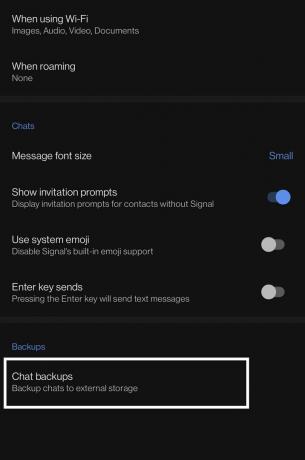
- Tada palieskite „Įjungti“.

- Ekrane pasirodys slaptafrazė. Padarykite šios parafrazės ekrano kopiją arba užsirašykite. Jums reikės šios perfrazės, kad atkurtumėte atsargines duomenų kopijas. Tada palieskite „Įgalinti atsargines kopijas“.
- Dabar pamatysite naują meniu Pokalbių atsarginės kopijos. Čia pamatysite parinktį „Kurti atsarginę kopiją“. Galite jį paliesti bet kada ir jūsų pokalbis bus sukurtas. Taip pat bus rodoma informacija apie tai, kada paskutinį kartą buvo kuriamos jūsų pokalbių kopijos.
Kaip atkurti signalo pokalbius tame pačiame išmaniajame telefone?
Gali būti, kad pašalinote „Signal“ savo telefone dėl tam tikrų techninių neatitikimų, o dabar bandote susigrąžinti pokalbius iš naujo įdiegę „Signal“. Kaip tu tai darai? Išsiaiškinkime.
Pirma, pirmiausia turite turėti atsarginę kopiją. Signalas nesukuria atsarginės kopijos, nebent jūs to liepiate. Taigi įsitikinkite, kad turite net atsarginę kopiją savo vidinėje atmintyje.
Skelbimai
- Įdiekite „Signal“ ir suteikite jam visus reikalingus leidimus.
- Kai tai bus padaryta, atidarykite „Signal“ ir jis automatiškai aptiks atsarginę kopiją jūsų vidinėje atmintyje. Leiskite jai pasiekti atsarginę kopiją paliesdami „Atkurti atsarginę kopiją“.
- Po to „Signal“ paprašys parafrazės, kurią matėte, kai pirmą kartą įgalinote „Signal“ atsarginę kopiją. Įveskite tai teisingai ir bakstelėkite Atkurti. Bus pradėtas pokalbio atkūrimo procesas, o visi jūsų atsarginiai pokalbiai bus rodomi jūsų signale.
Visų pirma nesukūrę pokalbio atsarginės kopijos, negalėsite nieko atkurti. Be to, tinkamai užfiksuokite parafrazę, nes tai veikia kaip jūsų atsarginių duomenų kriptografinis raktas. Be to negalėsite atkurti atsarginės kopijos jokiame įrenginyje.
Kaip atkurti signalo pokalbius kitame išmaniajame telefone?
Žmonės paprastai atkuria pokalbius pranešimų programoje, kai persijungia iš vieno įrenginio į kitą. Taigi pažiūrėkime, kaip tai padaryti „Signal“ programoje.
- Nukopijuokite Signalo aplanką iš savo senojo telefono vidinės atminties į naujojo įrenginio vidinę atmintį.
- Įsitikinę, kad turite „Signal“ programos katalogą reikiamoje vietoje, įdiekite „Signal“ į savo naują įrenginį ir suteikite jam visus reikalingus leidimus.
- Dabar atidarykite signalą ir jis automatiškai aptiks
- atsarginę kopiją jūsų vidinėje atmintyje. Leiskite jai pasiekti atsarginę kopiją paliesdami „Atkurti atsarginę kopiją“.
- Po to „Signal“ paprašys parafrazės, kurią matėte, kai pirmą kartą įgalinote „Signal“ atsarginę kopiją. Įveskite tai teisingai ir bakstelėkite Atkurti. Bus pradėtas pokalbio atkūrimo procesas, o visi jūsų atsarginiai pokalbiai bus rodomi jūsų signale.
Jei nesate tikri, kur „Signal“ programos katalogas yra jūsų vidinėje atmintyje, pažvelkite į žemiau nurodytą vadovą.
Kaip nukopijuoti atsarginės kopijos failą į kompiuterį ar kitą įrenginį?
Kai sukuriate „Signal Chat“ atsarginę kopiją, ji saugoma vidinėje atmintyje kaip failas. Jei norite atkurti tą atsarginę kopiją kitame įrenginyje, turėsite nukopijuoti tą konkretų „Signal“ katalogą su atsarginės kopijos failu.
Skelbimai
- Pirmiausia turite rasti atsarginės kopijos failą ir „Signal“ programos katalogą. Norėdami tai padaryti, bakstelėkite profilio piktogramą viršutiniame dešiniajame ekrano kampe.
- Tada palieskite „Pokalbiai ir žiniasklaida“.
- Pokalbių ir medijos viduje rasite „Pokalbių atsargines kopijas“. Bakstelėkite jį.
- Čia pamatysite „Atsarginių kopijų aplanką“, o tiesiai po aplanku „Atsarginė kopija“ rasite atsarginės kopijos katalogą arba vietą.

- Eikite į tą aplanką ir tada galėsite nukopijuoti atsarginės kopijos failą į savo kompiuterį ar kitą atminties įrenginį. Geriausia būtų nukopijuoti visą „Signal“ katalogą.
Nukopijavę tik atsarginės kopijos failą į išorinį atminties įrenginį, turėsite tik atsarginės kopijos failą. Jei atkuriate „Signal“ naujame įrenginyje, turėsite nukopijuoti visą katalogą, kad programa automatiškai aptiktų atsarginės kopijos failą pirmą kartą jį atidarius.
Taigi taip galite sukurti atsarginę kopiją, atkurti galinę dalį ir valdyti „Signal Chat“ atsarginę kopiją. Jei turite klausimų ar klausimų apie šį straipsnį, komentuokite toliau ir mes su jumis susisieksime. Be to, būtinai peržiūrėkite kitus mūsų straipsnius „iPhone“ patarimai ir gudrybės,„Android“ patarimai ir gudrybės, Kompiuterio patarimai ir gudrybėsir daug daugiau naudingos informacijos.